يعد حذف رسائل البريد الإلكتروني غير المرغوب فيها أو البريد العشوائي من حين لآخر طريقة رائعة لتنظيف البريد الوارد الخارج عن نطاق السيطرة. إذا حذفت عن طريق الخطأ رسائل البريد الإلكتروني أو المحادثات المهمة أثناء مسح البريد الوارد في Gmail ، فسوف نوضح لك كيفية استعادتها - على الهاتف المحمول والكمبيوتر الشخصي.
قد تعتمد فعالية الأساليب المذكورة أدناه على الإطار الزمني للحذف . ببساطة ، رسائل البريد الإلكتروني المحذوفة مؤخرًا تتمتع بفرص استرداد أعلى - فكلما طال الانتظار ، قلت فرص التعافي. ولكن لا داعي للقلق ، فلا يزال بإمكانك استعادة رسائل البريد الإلكتروني المحذوفة نهائيًا من Gmail. سنوضح لك كيفية القيام بذلك.
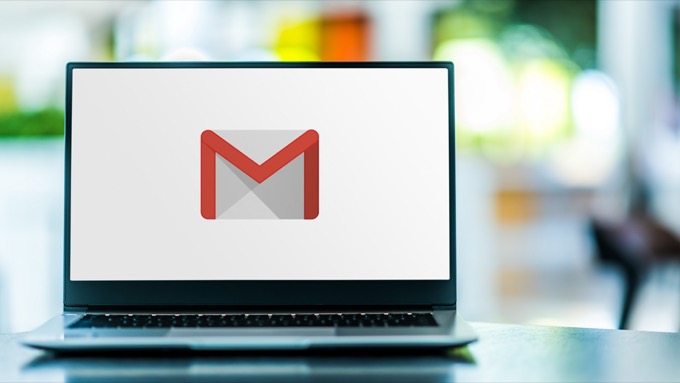
استرداد رسائل البريد الإلكتروني المحذوفة من مجلد المهملات
لدى جميع مزودي خدمة البريد الإلكتروني "سلة مهملات" أو "سلة" مخصصة المجلد حيث يتم تخزين الرسائل المحذوفة من علبة الوارد الخاصة بك مؤقتًا. بالنسبة إلى Gmail ، تظل الرسائل والمحادثات المحذوفة في مجلد المهملات لمدة 30 يومًا ، وبعد ذلك تتم إزالتها نهائيًا من خوادم Google.
إذا كان قد مر أقل من 30 يومًا على حذف بريد إلكتروني ، فتوجه إلى سلة المهملات لعرض الرسالة أو استعادتها.
استعادة رسائل البريد الإلكتروني المحذوفة من مجلد المهملات (الويب)
يمكنك استعادة رسائل البريد الإلكتروني المحذوفة من Gmail باستخدام جهاز الكمبيوتر أو متصفح الجوال. إذا كنت تدخل إلى Gmail من جهاز كمبيوتر ، فحرّك المؤشر إلى الشريط الجانبي الأيسر لعرض خيارات القائمة وحدد زر القائمة المنسدلة المزيد.
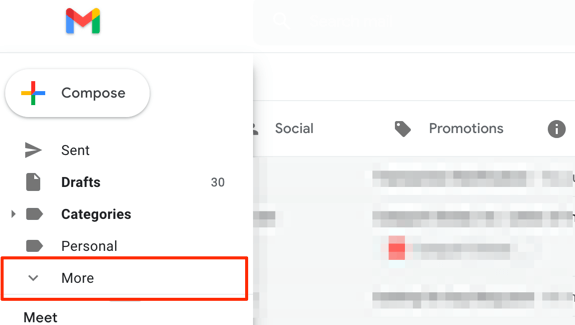
افتح مجلد المهملاتعلى الشريط الجانبي.
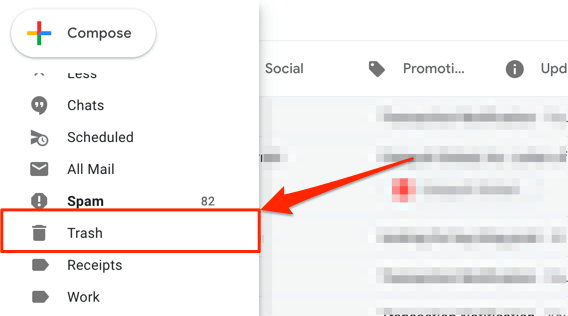
افتح الرسالة / المحادثة التي تريد استردادها وحدد رمز نقل إلىعلى شريط أدوات Gmail.
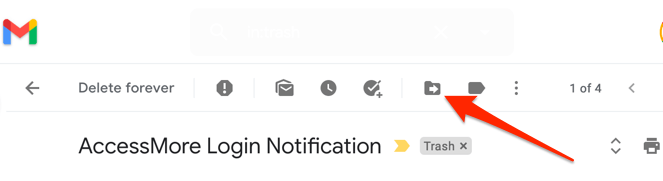
حدد المجلد أو التصنيف أو المجموعة التي تريد استعادة البريد المحذوف إلى. أو استخدم شريط البحث للعثور على مجموعة.
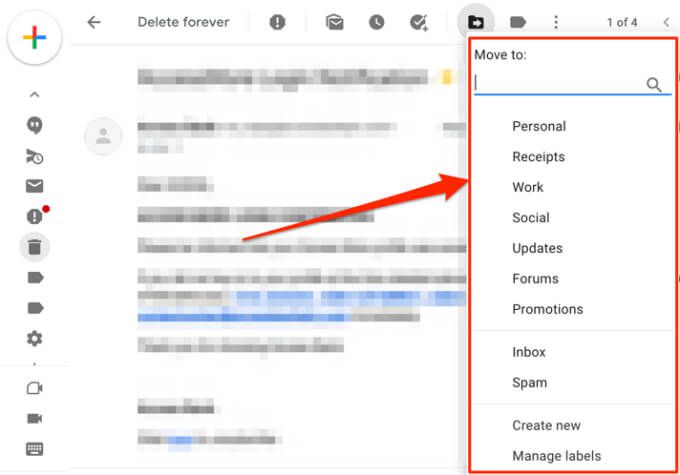
نصيحة سريعة:تعرف على كيفية إدارة البريد الوارد في Gmail عن طريق فرز رسائل البريد الإلكتروني في تسميات أو مجلدات أو مجموعات ، إلخ.
ستتلقى إشعارًا في الزاوية السفلية من الشاشة لإعلامك بأنه تم نقل المحادثة إلى المجلد / التصنيف المفضل لديك.
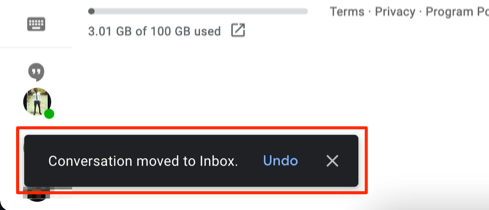
يتيح لك Gmail أيضًا استعادة محادثات متعددة في وقت واحد. انقر فوق مربع الاختيار بجوار رسائل البريد الإلكتروني المحذوفة التي تريد استردادها ، وحدد الرمز نقل إلىعلى شريط الأدوات ، وحدد مجلد الاسترداد المفضل.
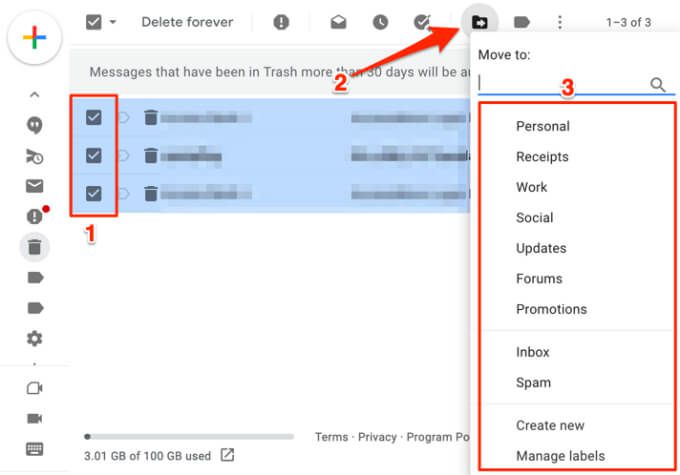
استعادة رسائل البريد الإلكتروني المحذوفة من مجلد المهملات (للجوال)
إذا كنت تريد استعادة رسائل البريد الإلكتروني المحذوفة من تطبيق Gmail ، فما عليك سوى النقر على رمز قائمة الهامبرغر، افتح مجلد المهملات، وانقر على الرسالة التي تريد استردادها.
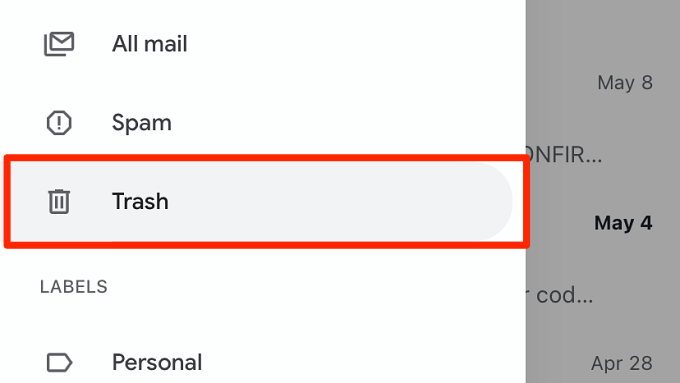
انقر على رمز القائمة المكون من ثلاث نقاطفي الزاوية العلوية اليسرى من المحادثة.
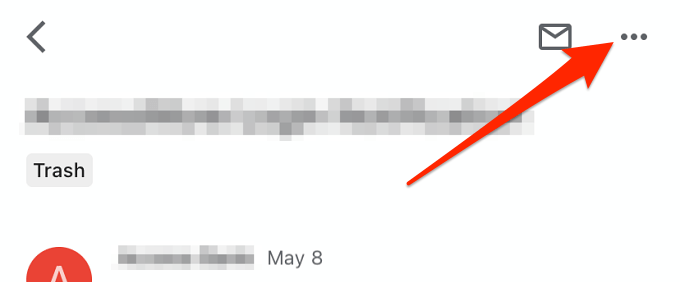
حدد نقل إلى.
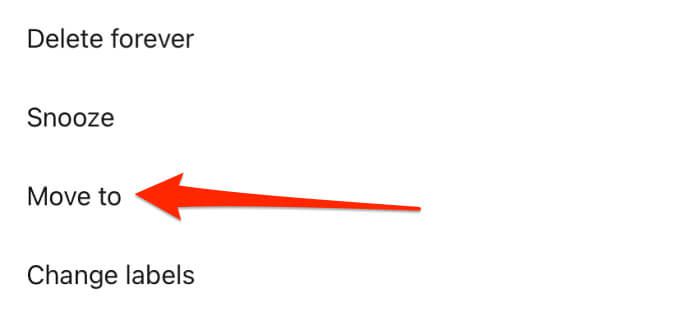
اختر المجلد / المجموعة التي تريد نقل البريد الإلكتروني المحذوف إليها ، أو حدد رمز الإضافة (+)في الزاوية العلوية اليمنى لإنشاء تصنيف جديد.
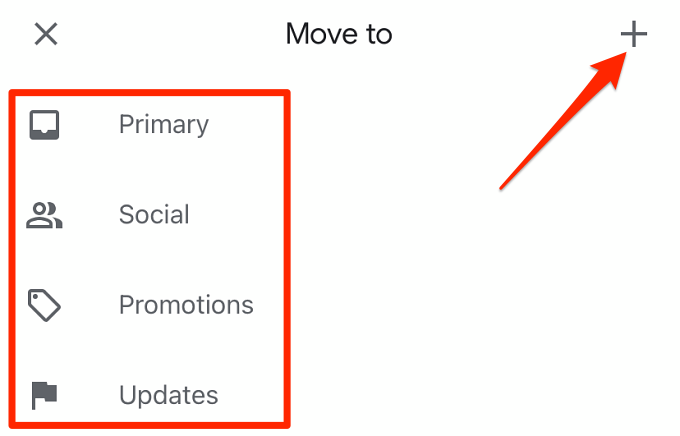
سيعرض Gmail إشعار نجاح على الشاشة.
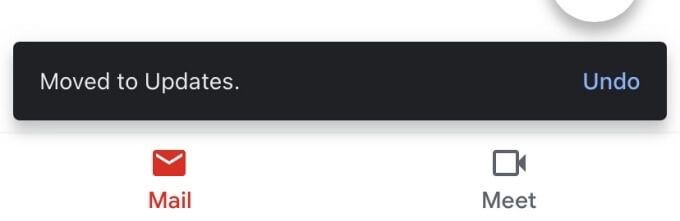
لإلغاء حذف عدة رسائل بريد إلكتروني في مجلد المهملات ، انقر على رموز الملف الشخصي للمرسلينلتحديد الرسائل.
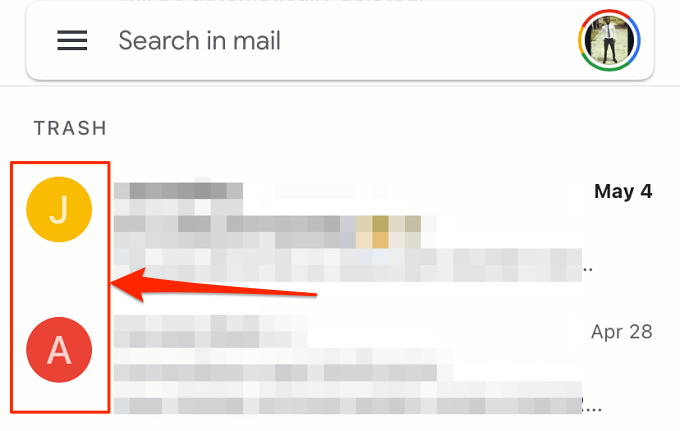
انقر فوق رمز القائمة المكون من ثلاث نقاط ، وحدد نقل إلىمن القائمة ، واختر المكان الذي تريد نقل الرسائل إليه.
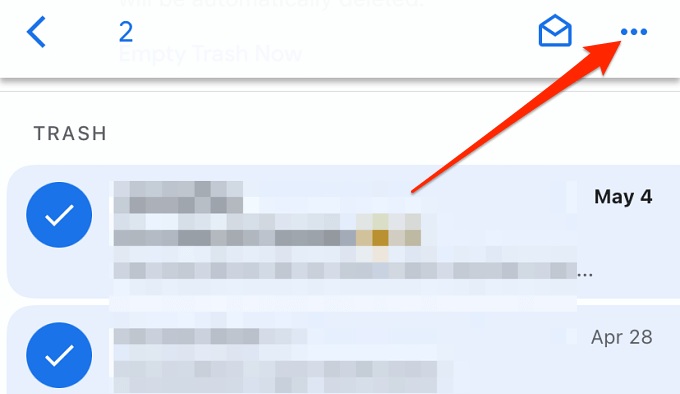
اتصل بمسؤول Google Workspace
إذا كان حسابك جزءًا من Google Workspace - ربما في العمل أو المدرسة أو في مؤسستك - يمكنك استرداد رسائل البريد الإلكتروني المحذوفة ، حتى بعد 30 أيام. يُعرف Google Workspace سابقًا باسم G Suite ، وله لوحة تحكم (تسمى وحدة تحكم المشرف) حيث يمكن للمستخدمين الذين لديهم حق الوصول المصرح به (أي المشرفون) إدارة المستخدمين والأجهزة وبيانات المستخدم والتطبيقات وما إلى ذلك.
يتم نقل رسائل البريد الإلكتروني المحذوفة من مستخدمي Google Workspace إلى المهملات حيث يمكن استعادتها بعد 30 يومًا. ومع ذلك ، لدى مشرفي Workspace 25 يومًا إضافيًا لاستعادة الرسائل المحذوفة من وحدة تحكم المشرف. إذا لم تعد تجد رسالة محذوفة في مجلد المهملات بحسابك ، فاتصل بمسؤول Google Workspace للحصول على المساعدة.
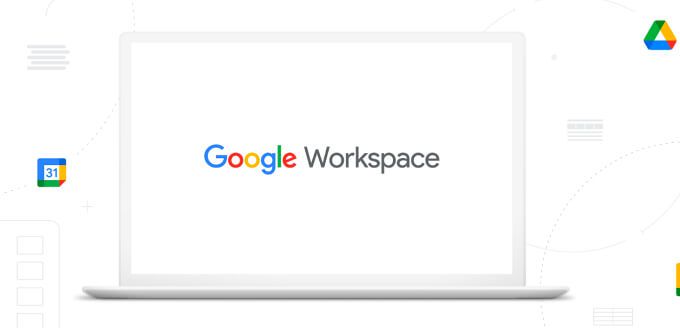
إذا كنت تدير Google Workspace ، فمن السهل مساعدة أحد المعايير يستعيد المستخدم بريدًا إلكترونيًا محذوفًا مضى عليه أكثر من 30 يومًا. سجّل الدخول إلى وحدة تحكم المشرف في Google وانتقل إلى قسم المستخدمونفي الصفحة الرئيسية. حدد موقع المستخدمين الذين تريد استرداد بريدهم الإلكتروني ، وحدد استعادة البيانات، واختر Gmail في قسم "التطبيق".
تحتوي وحدة تحكم المشرف على فلتر للعثور على البيانات المحذوفة حسب التاريخ نطاق. حدد النطاق الزمني وانقر على استعادةللعثور على رسائل البريد الإلكتروني المفقودة واستعادتها.
ملاحظة:تتم إزالة رسائل البريد الإلكتروني المحذوفة التي مضى عليها أكثر من 55 يومًا نهائيًا من Google Workspace وحدة تحكم المشرف. عندما يحدث هذا ، لا يمكن لأي شخص - ولا حتى المشرف - استعادة الرسائل المحذوفة.
اتصل بالمرسل أو المتلقي
سيؤدي حذف محادثة Gmail إلى إزالة الرسائل من حسابك في Google فقط . سيظل الطرف الآخر (أو الأطراف - لـ مجموعة رسائل البريد الإلكتروني ) لديه نسخة من الرسالة / المحادثة. هذا يعني أن هناك فرصة بنسبة 50-50 لاستعادة البريد الإلكتروني المحذوف الذي لم يعد متاحًا في مجلد المهملات أو وحدة تحكم المشرف في Google. عليك فقط أن تأمل أن المرسل أو المستلم لم يحذف الرسالة (الرسائل).
قيد رئيسي آخر - عدم معرفة أو تذكر عنوان البريد الإلكتروني أو تفاصيل الاتصال للمرسل أو المستلم. يجعل ذلك من المستحيل التواصل مع الأطراف الذين قد يكون لديهم نسخة من البريد الإلكتروني المحذوف.
تواصل مع الشخص الذي أرسل أو استقبل البريد الإلكتروني واطلب منهم إعادة الإرسال أو إعادة توجيه البريد الإلكتروني لك. إذا كنت لا تتذكر عنوان البريد الإلكتروني للشخص ، فاتصل أو أرسل رسالة نصية.
لإعادة توجيه بريد إلكتروني على Gmail للكمبيوتر الشخصي أو الويب ، انقر بزر الماوس الأيمن على الرسالة / المحادثة ، وحدد إعادة توجيه.
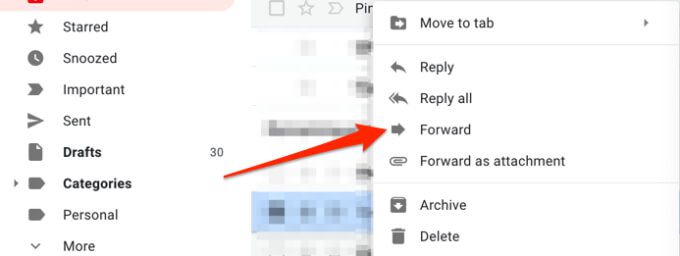
أدخل عنوان البريد الإلكتروني للمستلم في مربع الحوار إلىوحدد إرسال.
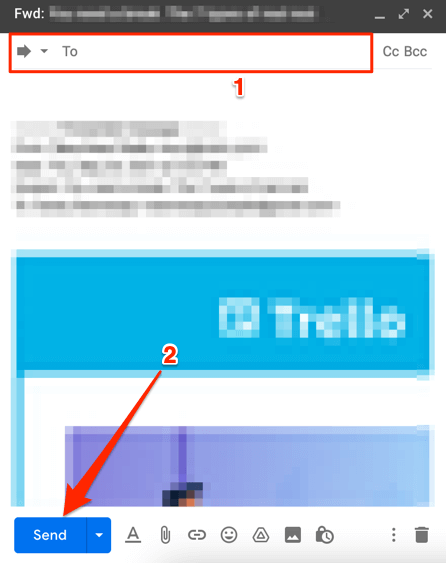
استخدم أداة Gmail Message Recovery Tool
تمتلك Google أداة مفيدة لاستعادة رسائل البريد الإلكتروني المحذوفة من حساب Gmail - خاصة رسائل البريد الإلكتروني التي تم حذفها بواسطة جهة غير مصرح لها. قم بالوصول إلى أداة استعادة رسائل Gmail على متصفح الويب الخاص بك واتبع الإرشادات الموجودة على الصفحة. سجّل الدخول إلى حسابك في Google وحدد متابعةللمتابعة.
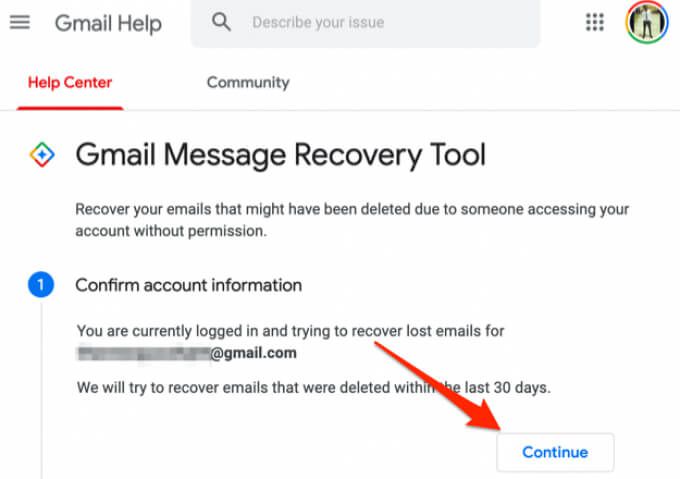
قد يُطلب منك تحديث بيانات اعتماد الأمان (اقرأ: كلمة المرور) أو تأكيد معلومات حسابك. ستفحص Google حسابك بحثًا عن رسائل البريد الإلكتروني المفقودة أو المفقودة وستعرض نتيجة الاسترداد بعد ذلك. إذا تلقيت رسالة نجاح ، فستستعيد Google رسائل البريد الإلكتروني المحذوفة نهائيًا إلى علامة التبويب "كل البريد" في صندوق الوارد في Gmail.
لاحظ أن احتمال استعادة أداة Gmail لاستعادة الرسائل الإلكترونية المحذوفة هو أيضًا 50 / 50. قد تتلقى رسالة خطأ (مثل الرسالة أدناه) إذا لم تتمكن Google من استعادة رسائل البريد الإلكتروني المفقودة.
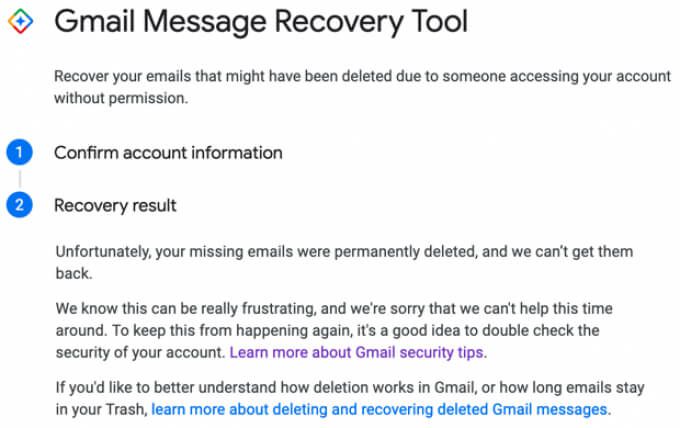
النسخ الاحتياطي وحماية رسائل البريد الإلكتروني الخاصة بك
إذا كان لديك عنوان بريد إلكتروني آخر ، ففكر في إعداد Gmail لإعادة توجيه الرسائل تلقائيًا في ذلك العنوان. يمكنك أيضًا إعداد فلتر لإعادة توجيه أنواع معينة فقط من رسائل البريد الإلكتروني ، حتى لا تسد بريدك الوارد برسائل غير ضرورية. أخبرنا إذا كان لديك أي أسئلة.